Win10打开笔记本高性能模式的方法
我们在使用笔记本电脑的时候都知道,笔记本电脑中没有电源对其进行充电的时候,同样有一定的时间进行打开并使用,然而在使用的过程中你就会发现,有电源和没电源的使用感觉会有所不同,总觉得没有电源连接的时候,电脑运行一些软件就会出现一些卡顿,但是连接上电源的话,这种现象就不存在了。这到底是怎么回事呢?其实这都是因为笔记本电脑中相关设置的问题,下面小编就将解决这种问题的方法分享给大家,希望大家能够喜欢。
 故障分析
故障分析在我们所使用笔记本电脑中有一个功能叫做低性能模式,当电脑没有电源进行连接的时候,电脑就会自动的进入到了低性能模式,从而导致在运行一些软件的时候会有所卡顿。若想将这个问题排除,只需将你的笔记本电脑设置为高性能模式既可以将问题解决。
操作方法1、小编这里以Windows10系统为例,为大家解释一下关于高性能模式的设置方法;
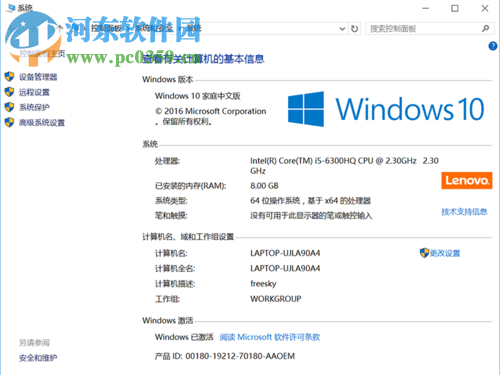
2、使用鼠标右键点击电脑桌面左下角的“开始”菜单,随后再打开的选项栏中点击“移动中心”选项并进入;
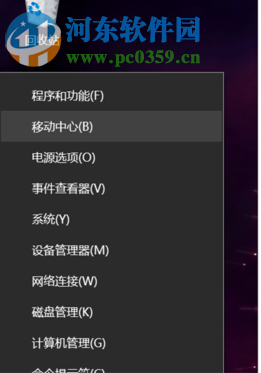
3、随后就可以进入到了“Windows 移动中心”的窗口界面中,在这里我们可以对笔记本电脑的显示器亮度、音量以及电池等功能进行设置;
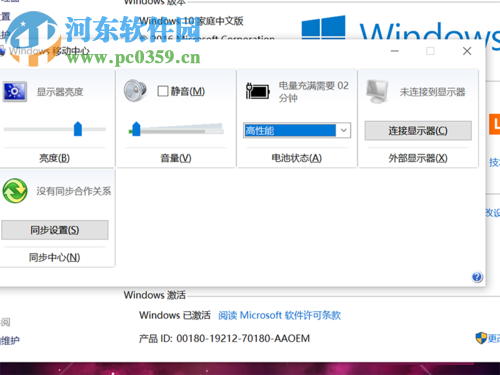
4、接着我们点击“电池状态”的选项栏,此时我们就可以看到在打开的选项栏中有三种状态;
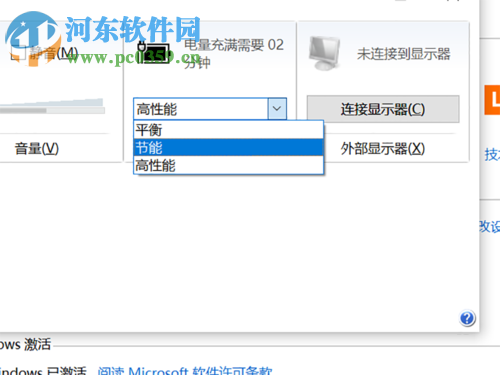
5、随后将“电池状态”设置为“高性能”就可以了。
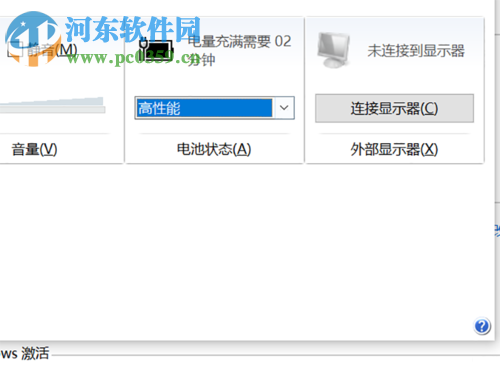
注:当我们将“电池状态”设置为“高性能”之后,就会导致笔记本的电量流失加快,所在进行更改状态的时候需慎重。
以上就是关于将笔记本电脑设置高性能模式的操作方法,只需按照上述的方法进行操作,就可以将你没有电源接入的笔记本电脑设置为高性能模式,这样在没有电源的情况下也可以很好的运行一些软件。想获取更多的电脑操作方法及软件的使用教程,敬请关注好吧啦网,我们将竭诚为你解答。

 网公网安备
网公网安备